когда он останавливается Устройство Apple Если ваш ноутбук не работает, и вы не можете восстановить его в режиме восстановления, альтернативный метод - перевести его в режим DFU. Режим DFU, Обозначение режима обновления прошивки устройства - это режим, созданный Apple, который Заморозьте ваше устройство iOS В основном ваш. iOS не позволит устройству загрузиться (в обход механизма iBoot), но устройство по-прежнему сможет взаимодействовать с iTunes на ПК / Mac, таким образом можно восстановить. Затем вы можете обновить программное обеспечение iOS, использовать более старую версию или восстановить.

требуется режим устройство iOS Ваш в режиме DFU набор кнопок различные варианты на каждом новом домашнем устройстве, выпущенном Apple (из-за того, что Apple удалила кнопку «Домой» в последних версиях своих устройств). Однако все методы по-прежнему используют кнопку питания (кнопка включения / выключения, расположенная на правой стороне устройства или на верхней части устройства в предыдущих версиях). Разница в том, что более поздние модели Apple используют кнопку уменьшения громкости вместо кнопки «Домой» для входа в режим DFU.
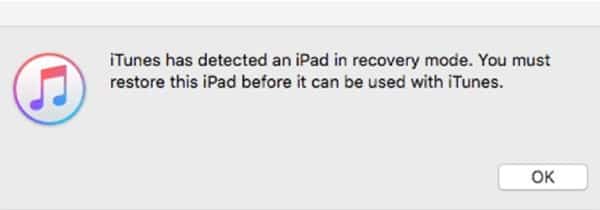
iPhone XR, XS, XS Макс
1. Подключите устройство iPhone XR или XS или XS Max на вашем ПК / Mac и убедитесь, что Играть в iTunes на твоем компьютере.
2. Выключите свой iPhone. Подключите его к вашему ПК / Mac.
3. Быстро нажмите и отпустите кнопку увеличения громкости.
4. Быстро нажмите и отпустите кнопку уменьшения громкости.
5. Теперь нажмите и удерживайте боковую кнопку, пока не появится панель отключения питания. Отпустите кнопку и перетащите ползунок, чтобы выключить iPhone.
6. Нажмите и удерживайте боковую кнопку питания на iPhone. Через три секунды, все еще удерживая кнопку питания, нажмите и удерживайте кнопку уменьшения громкости в течение десяти секунд.
7. Отпустите кнопку питания, продолжая удерживать кнопку уменьшения громкости еще пять секунд.
8. Если экран по-прежнему черный, ваше устройство находится в режиме DFU. iTunes должен был появиться автоматически с уведомлением, аналогичным приведенному выше.
Примечание. Если после шага 6 вы видите логотип Apple или экран «Подключить к iTunes» после шага 7, это означает, что вы нажимали кнопки в течение длительного времени. Попробуйте этот метод еще раз, потому что время от времени может быть непростым.
iPhone X, 8 Plus и 8
Метод немного отличается от этих моделей iPhone.
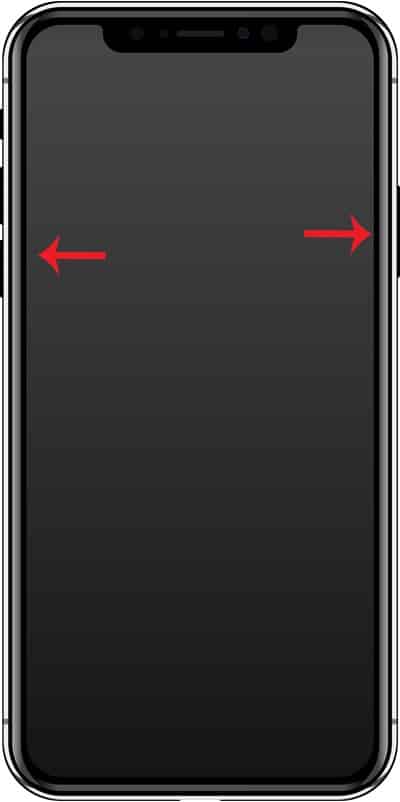
1. Подключите свой iPhone X или 8/8 + к Mac или ПК. Убедитесь, что iTunes включен.
2. Выключите свой iPhone.
3. Нажмите и удерживайте кнопку питания на вашем iPhone. Через три секунды нажмите и удерживайте кнопку уменьшения громкости, продолжая удерживать кнопку питания. Удерживайте эти две кнопки десять секунд.
4. Отпустите кнопку питания и удерживайте кнопку уменьшения громкости еще пять секунд. Если экран остается черным, ваше устройство находится в режиме DFU.
Примечание. Если вы видите логотип Apple после шага 3 или экран «Подключите к iTunes» после шага 4, это означает, что вы продолжали нажимать кнопки слишком долго. Попробуйте этот метод еще раз, потому что время от времени может быть непростым.
iPhone 7 и 7 Plus
1. Подключите iPhone 7/7 + к Mac или ПК. Убедитесь, что iTunes включен.
2. Выключите свой iPhone.
3. Нажмите и удерживайте одновременно кнопки питания и уменьшения громкости в течение десяти секунд.
4. Отпустите кнопку питания и удерживайте кнопку уменьшения громкости еще десять секунд.
Если экран остается черным и вы получаете сообщение iTunes DFU «iTunes обнаружила iPhone в режиме восстановления, вы должны восстановить этот iPhone, прежде чем использовать его с iTunes», ваш телефон теперь находится в режиме DFU.
iPhone 6s, 6s Plus, более ранние версии и iPod Touch (все версии)
К счастью, метод перевода iPhone 6S и всех предыдущих версий в режим DFU такой же. Аналогичным образом, метод одинаков для всех версий iPod Touch. Метод описан ниже.
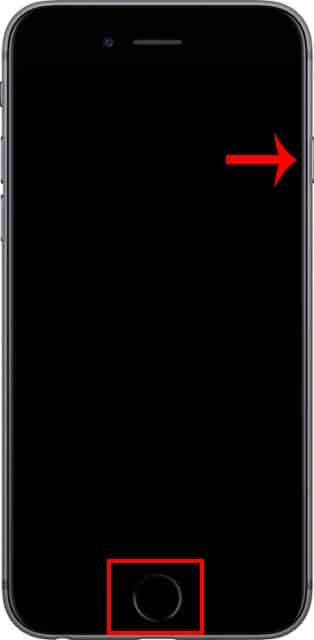
1. Подключите свой iPhone или iPod Touch к Mac или ПК. Убедитесь, что iTunes включен.
2. Выключите ваше устройство.
3. Удерживайте кнопку питания на устройстве в течение трех секунд.
4. Удерживая кнопку питания нажатой, удерживайте кнопку «Домой» и удерживайте обе кнопки в течение 10 секунд.
Если экран остается черным, ваше устройство находится в режиме DFU.
iPad Pro 2018 (без кнопки домой)
Наконец, Apple удалила кнопку «Домой» на последнем iPad Pro, заменив ее на Face ID и жесты смахивания, как в серии iPhone. Таким образом, доступ к режиму DFU немного отличается от предыдущих моделей iPad с кнопкой «Домой». Метод объясняется ниже:
1. Подключите iPad Pro к Mac или ПК. Убедитесь, что iTunes включен.
2. Выключите ваше устройство.
3. Быстро нажмите и отпустите кнопку увеличения громкости.
4. Быстро нажмите и отпустите кнопку уменьшения громкости.
5. Теперь нажмите и удерживайте боковую кнопку, пока не появится панель отключения питания. Отпустите кнопку и перетащите ползунок, чтобы выключить iPhone.
6. Нажмите и удерживайте боковую кнопку питания на iPad в течение трех секунд. Теперь, все еще удерживая кнопку питания, нажмите и удерживайте кнопку уменьшения громкости в течение десяти секунд.
7. Отпустите кнопку питания, продолжая удерживать кнопку уменьшения громкости еще пять секунд.
Если экран остается черным, ваше устройство находится в режиме DFU.
iPad (все предыдущие версии)

Используйте следующий метод для всех iPad с помощью кнопки «Домой»:
1. Подключите iPad к Mac или ПК. Убедитесь, что iTunes включен.
2. Выключите ваше устройство.
3. Удерживайте кнопку питания на устройстве в течение трех секунд.
4. Удерживая кнопку питания нажатой, удерживайте кнопку «Домой» и удерживайте обе кнопки в течение 10 секунд.
Если экран остается черным, ваше устройство находится в режиме DFU.
В режиме DFU теперь вы можете обновлять / обновлять или восстанавливать iOS с помощью iTunes.







